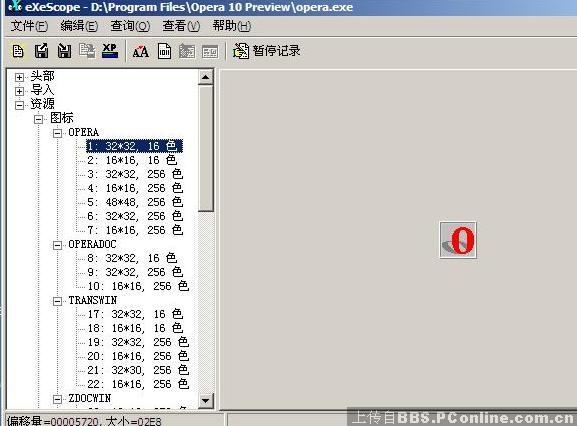exescope是軟體的名稱,是一個編程工具。
軟體大小:500KB ;
軟體星級:2.5;
軟體語言:簡體中文;
開 發 商:HOMEPAGE
軟體類別: 國產軟體 / 編程工具;
軟體授權:免費版本
套用平台: Win2003/XP/2000/98/2K/Vista/9x
基本介紹
- 外文名:exescope
- 軟體大小:500KB
- 軟體星級:2.5
- 軟體語言:簡體中文
基本介紹,界面介紹,套用技巧,快捷鍵,
基本介紹
eXeScope能在沒有資源檔案的情況下分析,顯示不同的信息,重寫執行檔的資源,包括(EXE,DLL,OCX,VBX)等。是方便強大的漢化工具,可以直接修改用 VC++ 及 DELPHI編制的程式的資源,包括選單、對話框、字串表等。

你想自定義套用軟體嗎? 例如:更改字型,更改選單,更改對話框的排列,等等。但你會認為這是不可能的,因為你沒有資源檔案。
界面介紹
打開按鈕:用來打開執行檔(*.EXE);輸入按鈕:在進行編輯時,用來導入圖片; 界面
界面
 界面
界面輸出按鈕:在進行編輯前,您可以用它把編輯對象導出來保存;
保存更新按鈕:顧名思義,是用來保存您對檔案的編輯的;
選擇字型按鈕:用來改變編輯狀態下的字型;
二進制按鈕:可以把編輯切換到二進制狀態;
對話框編輯器按鈕:編輯對話框;
測試顯示按鈕:預覽編輯後的效果。
開始記錄按鈕:編輯資源時的記錄能存入日誌檔案,相同的編輯功能可以重複使用(re-play)。當你為新版本的目標檔案做相同的編輯工作時,這個特性非常有用。
工具列下面的兩個白色區域,左邊的是選擇對象區,其中列出可以編輯的對象;右邊的是編輯區,在裡面可以對顯示資源進行修改。
套用技巧
“脫機工作”
上網用戶經常要在脫機方式下使用瀏覽器,這就導致需要經常打開瀏覽器的“檔案”選單,點擊其中的“脫機工作”,有沒有更好的辦法呢?回答是肯定的。只要對IE瀏覽器稍加修改就可以像操作工具列上的按鈕一樣,方便地在兩種狀態間來迴轉換,而這一切只需要有個eXeScope檔案即可輕鬆做到。
以IE4瀏覽器為例,首先,拷貝C:\Windows\System\Shdocvw.dll到磁碟根目錄,用eXescope.exe打開它,接著打開“內部資源——選單”,用滑鼠單擊其中的編號278的選單,就會在右邊的視窗中顯示選單內容,從中找到編號“40998脫機工作”,然後將後面的編輯、查看等選單全部摺疊起來,用滑鼠拖動“40998脫機工作”到視窗最底部的“幫助”選單上,鬆開滑鼠,再將“幫助”選單向上拖動一格,這樣就使 “40998脫機工作”選單被置於所有選單的最後面,在選單級別上又處於最高級別。
修改完後,關閉系統到MS-DOS環境中,用剛修改過的檔案覆蓋掉C:\Windows\System\Shdocvw.dll,重新啟動系統,打開IE瀏覽器,你會發現你成功了。
更改Flash圖示
我們知道,Flash是Macromedia公司著名的多媒體製作軟體,它易學易用,能夠生成非常小的互動式動畫,而且利用它還能夠生成脫離其編輯環境的EXE檔案,但是我們發現用它製作的EXE檔案的圖示都是一樣的,這樣就使得製作出來的多媒體程式顯得“千篇一律”,那么我們能不能任意地更改發布檔案的默認圖示,給自己的作品來一點兒個性化的內容呢?經過分析,發現圖示是存儲在Flash的Runtime檔案FlashPla.exe中的,因此我們只要一個資源編輯器(eXeScope)及一個圖示編輯器就可以完成修改了。方法如下:
(1)啟動eXeScope。
(2)點擊“打開”鈕,打開FlashPla.exe檔案(此檔案一般存放在Flash安裝資料夾下的Players資料夾下,在修改之前必須先把它的唯讀屬性去掉)。
(3)單擊“資源”→“圖示”,找到圖示資源中的102號資源,它裡面包含了6種不同大小和顏色的圖示,默認情況下它只顯示那個32×32,16位顏色的圖示。由於 eXeScope 並沒有提供編輯圖示資源的功能,所以我們可以先點擊工具列上的“導出”鈕將它導出為一標準的ICO圖示檔案。
(4)啟動圖示編輯器(這可以從VC++或Visual BASIC或Visual FoxPro安裝程式中得到,或者直接使用第三方程式),調入剛才導出的圖示檔案,將它們修改,存檔退出(這一步中也可以找幾個自己喜愛的大小和顏色相同的圖示而不去修改)。
(5)找到點陣圖資源中的102號資源中的1號32×32,16位顏色圖示子資源,點擊“導入”鈕將它導入
(6)點擊存檔圖示,更新圖示資源於FlashPla.exe檔案中。
重新運行Flash,並點擊“檔案”→“發布設定”命令,選中“Windows項目(.exe檔案)”,按下“確定”保存設定後,再點擊“檔案”→“發布”,就會看到生成的EXE檔案的圖示已經變成了修改後的圖示。這樣,Flash就是你的個性化Flash了。
激活隱藏功能
不知出於什麼原因,騰訊在QQ2000中隱藏了幾個實用功能,這些實用功能都很有用,讓我們用eXeScope把這些功能“揪”出來。
開始行動:用eXeScope打開QQ2000的主檔案,先選中左邊的Resource(資源),再選中Dialog(對話框),再點擊其中的 "231",這是"參數設定"對話框的資源,如圖所示(圖1)。請大家注意看,其中的“自動通過伺服器中轉”和“自動隱藏”兩個功能在正常的“參數設定” 中是看不到的,因為騰迅將它們隱藏起來了!具體做法:我們將它們恢復出來,在Exescope右邊的視窗中找到要修改的對話框的屬性列表,再把對話框的Invisible(禁用)屬性前的勾去掉,同時將Visible(可見)給選上,然後保存,退出。好啦!啟動你的QQ試試,看看參數設定頁面里是不是多了兩個選項?根據您的
需要您可以重新設定這個頁面,調整為您需要的樣式。
需要特別注意的是用eXeScope修改檔案前一定要做備份,以防不測。同時,還要確保要修改的軟體沒有運行,否則會出錯。